怎么看win10是否永久激活 win10如何查看是不是永久激活
更新时间:2023-06-27 15:06:50作者:runxin
每次在安装完win10系统之后,我们都需要通过产品密钥或者激活工具来对系统进行激活,之后才能正常使用到全部功能,不过有些用户可以在激活win10系统之后也还不清楚是否已经激活成功,对此怎么看win10是否永久激活呢?在本文中小编就带来win10查看是不是永久激活操作步骤。
具体方法:
1、点击左下角的Windows徽标,选择“设置”菜单项。
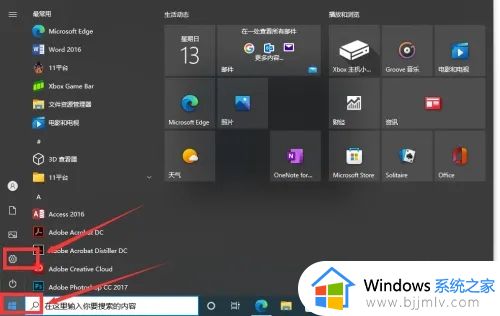
2、点击“系统”图标。
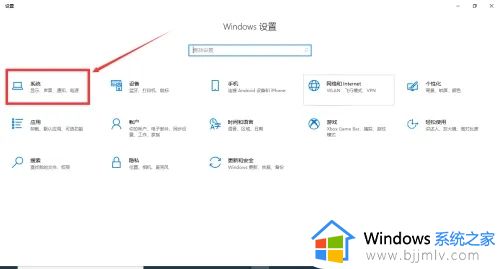
3、选择“关于”菜单项,找到“更改产品密钥或升级Windows”的链接,点击。
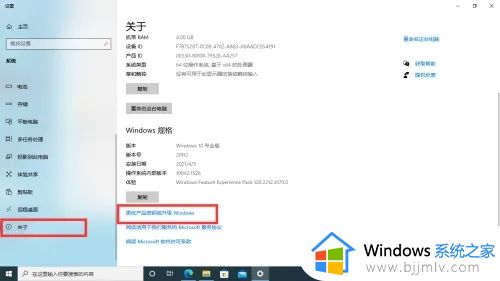
4、激活一栏中可以看到是否激活。
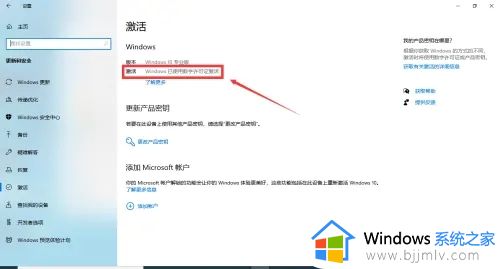
5、如何看是否永久激活,按下Win+R打开运行对话框,输入slmgr.vbs -xpr命令,点击确定。
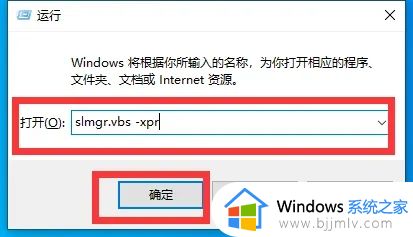
6、这时就会弹出是否永久激活的窗口,如果是永久激活的话,就会在窗口中显示永久激活的字样。
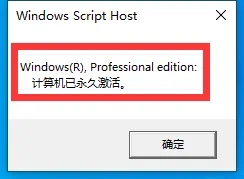
以上就是小编给大家介绍的win10查看是不是永久激活操作步骤了,有遇到过相同问题的用户就可以根据小编的步骤进行操作了,希望能够对大家有所帮助。
怎么看win10是否永久激活 win10如何查看是不是永久激活相关教程
- 怎样看win10是否永久激活 win10如何查看是不是永久激活
- 怎么查看是否永久激活win10 如何查询是否永久激活win10
- win10如何查看是不是永久激活 怎么查看win10是不是永久激活
- win10激活怎么看是不是永久 如何查win10是不是永久激活
- win10查看是否永久激活怎么看 win10如何查询系统是否永久激活
- 如何查看win10家庭版是否永久激活成功 怎么看win10家庭版激活没有是否永久
- 怎么检查win10是否永久激活 如何检查win10激活状态
- win10查看永久激活操作方法 win10电脑怎么查看永久激活
- 如何查询win10激活状态 怎么查询win10是不是永久激活版
- win10是否激活怎么查看 win10查看是否激活状态教程
- win10如何看是否激活成功?怎么看win10是否激活状态
- win10怎么调语言设置 win10语言设置教程
- win10如何开启数据执行保护模式 win10怎么打开数据执行保护功能
- windows10怎么改文件属性 win10如何修改文件属性
- win10网络适配器驱动未检测到怎么办 win10未检测网络适配器的驱动程序处理方法
- win10的快速启动关闭设置方法 win10系统的快速启动怎么关闭
热门推荐
win10系统教程推荐
- 1 windows10怎么改名字 如何更改Windows10用户名
- 2 win10如何扩大c盘容量 win10怎么扩大c盘空间
- 3 windows10怎么改壁纸 更改win10桌面背景的步骤
- 4 win10显示扬声器未接入设备怎么办 win10电脑显示扬声器未接入处理方法
- 5 win10新建文件夹不见了怎么办 win10系统新建文件夹没有处理方法
- 6 windows10怎么不让电脑锁屏 win10系统如何彻底关掉自动锁屏
- 7 win10无线投屏搜索不到电视怎么办 win10无线投屏搜索不到电视如何处理
- 8 win10怎么备份磁盘的所有东西?win10如何备份磁盘文件数据
- 9 win10怎么把麦克风声音调大 win10如何把麦克风音量调大
- 10 win10看硬盘信息怎么查询 win10在哪里看硬盘信息
win10系统推荐